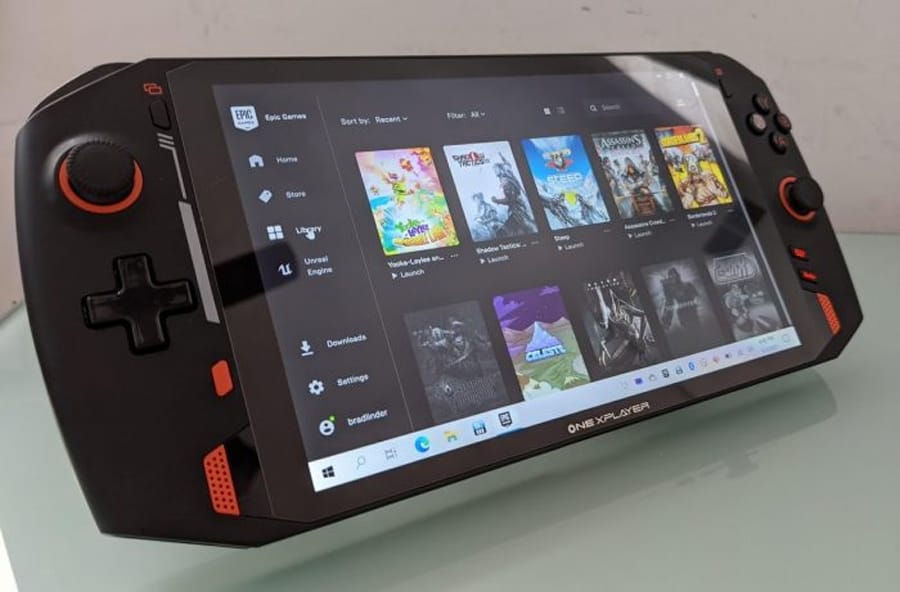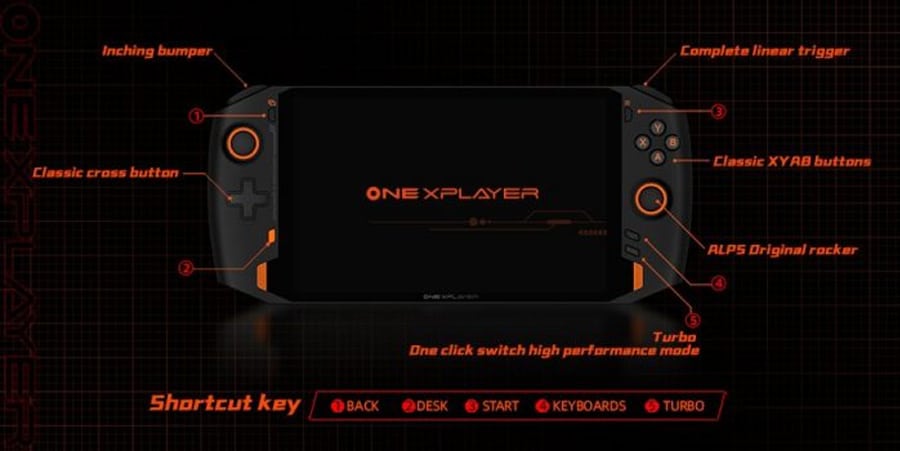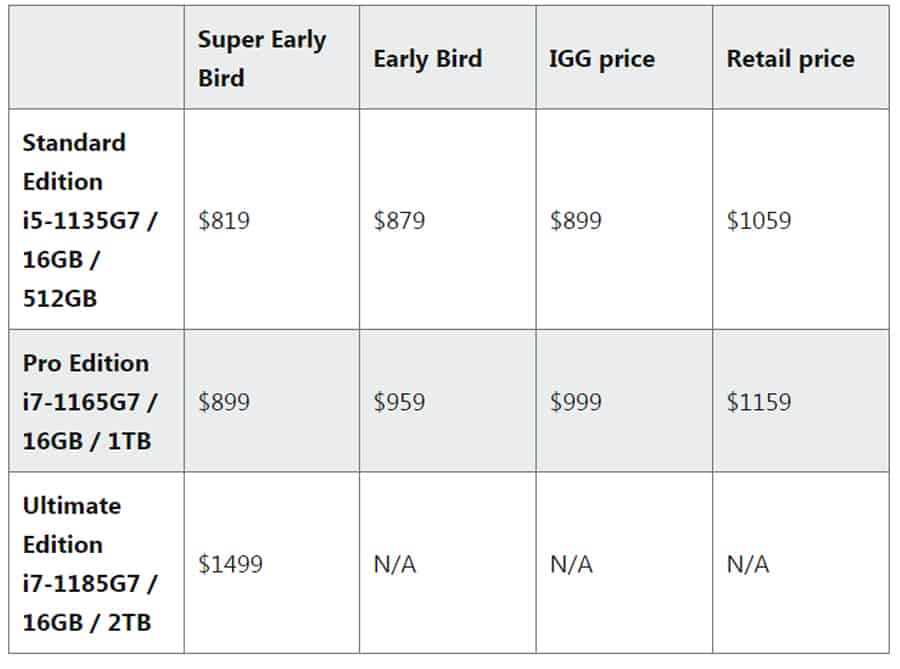เผยโฉมแรกของ ONEXPLAYER เกมมิ่งคอมพิวเตอร์แบบพกพา ที่มาพร้อมกับหน้าจอสัมผัสขนาด 8.4 นิ้ว ความละเอียด 2560 x 1600 พิกเซล โดยที่ด้านข้างของจอจะมีคอนโทรลเลอร์ 2 ข้างคล้าย Nintendo Switch แต่มีขนาดใหญ่กว่า (ที่ต่างจาก Nintendo Switch คือเกมคอนโทรลเลอร์ไม่สามารถถอดออกได้)
ที่น่าสนใจคือ คอมพิวเตอร์ขนาดเล็กแบบพกพารุ่นล่าสุดของ ONE-NETBOOK ซึ่งเป็นบริษัทผู้พัฒนาจากประเทศจีนนั้น ภายในใช้ขุมพลังของโปรเซสเซอร์ Intel Tiger Lake ที่มาพร้อมกับกราฟิก Intel Iris Xe และ RAM 16GB พื้นที่จัดเก็บข้อมูล PCIe NVMe สูงสุด 2TB และแบตเตอรี่ 59 Wh
สำหรับท่านใดที่สนใจ ONEXPLAYER เปิดให้ระดมทุนและพรีออเดอร์ล่วงหน้าในเว็บ INDIEGOGO เริ่มปลายเดือนนี้
น้ำหนักของมันอยู่ที่ 0.82 กิโลกรัม ขนาดวัดได้ 11.5 x 5 x 0.7 นิ้ว (วัดจากจุดที่หนาสุด อยู่ที่ประมาณ 1.3 นิ้ว) หากดูจากน้ำหนักและขนาด ถือเป็นเครื่องเกมพกพาที่มีขนาดใหญ่และมีน้ำหนักมากพอสมควรที่ไม่เหมาะจะถือด้วยมือข้างเดียวได้แบบสมาร์ทโฟนหรือแท็บเล็ต แต่ขนาดหน้าจอที่ใหญ่ ทำให้หน้าจอมีพื้นที่ใช้สอยกว้างสำหรับเล่นเกมและใช้งานแอปต่างๆ
เว็บไซต์ liliputing ได้เทียบขนาดให้ดู โดยนำ ONE X PLAYER หน้าจอขนาด 8.4 นิ้ว เทียบกับแท็บเล็ต Amazon Fire HD 8 พบว่าหน้าจอแสดงผลของเครื่องเกมนั้นใหญ่หน้าจอของ Amazon Fire HD 8 เล็กน้อย และเมื่อเทียบกับ แท็บเล็ต Amazon Fire HD 10 พบว่าขนาดของตัวเครื่องนั้นใหญกว่าขนาดเครื่อง Amazon Fire HD 10 อยู่เล็กน้อย
เครื่องเกมมาพร้อมกับขาตั้งที่สามารถใช้ตั้งบนโต๊ะทำงาน หรือตั้งบนพื้นผิวที่เรียบ เพื่อให้ผู้ใช้ได้ตั้งวางเพื่อดูวิดีโอได้สะดวกมากขึ้นโดยไม่จำเป็นต้องถือเอาไว้ให้เมื่อยมือ (อย่าลืมว่า น้ำหนักของมัน 0.8 กิโลกรัมเชียวนะ)

ตัวเครื่องรองรับพอร์ตต่างๆ ดังต่อไปนี้
- USB 4 (40 Gbps) x 2 ช่อง
- USB 3.0 Type A x 1 ช่อง
- ช่องเสียบหูฟัง 3.5 มิลลิเมตร x 1 ช่อง
- ช่อง microSD card reader x 1 ช่อง
ด้านหลังเครื่อง มีปุ่ม power ใช้เปิด-ปิดเครื่อง พร้อมเซ็นเซอร์ลายนิ้วมือในตัว ด้านซ้ายเป็นปุ่มปิดเสียง (mute key) ด้านขวามือเป็นปุ่มปรับระดับเสียงชึ้น-ลง และมีช่องระบายอากาศทั้ง 2 ฝั่งที่ภายในมาพร้อมระบบระบายความร้อนแบบ active cooling system ที่ช่วยเรื่องการหมุนเวียน/ถ่ายเทความร้อนที่ดี ประกอบด้วยพัดลมคู่ที่นำอากาศเข้าทางหลังเครื่องและเป่าระบายลมร้อนออกทางช่องด้านบนของตัวเครื่อง
เครื่อง ONE X PLAYER ไม่ได้มีเพียงแค่โปรเซสเซอร์ Intel Core รุ่นที่ 11 ที่ใช้เหมือนในแล็ปท็อปเท่านั้น แต่มีชิปที่ได้รับการกำหนดค่าให้ทำงานที่ระดับพลังงานที่แตกต่างกัน 2 ระดับ คือ 20 วัตต์ หรือ 28 วัตต์
อย่างที่กล่าวเอาไว้ตั้งแต่ต้นว่า ONEXPLAYER เป็นคอมพิวเตอร์ขนาดเล็ก ที่ด้านล่างของเครื่องมีชุดหมุด pogo ที่ใช้สำหรับเชื่อมต่อกับคีย์บอร์ดเสริมได้
เพื่อความสะดวกในการใช้งาน ONE-NETBOOK จึงเพิ่มปุ่มพิเศษเอาไว้ให้ใช้งานฟังก์ชันเบื้องต้นง่ายๆ โดยไม่จำเป็นต้องใช้คีย์บอร์ด เช่น อยากเล่นเกมสลับกับการกลับไปหน้าเดสก์ท็อป แทนที่จะต้องกด Alt+Tab ผู้ใช้สามารถกดปุ่มสีส้มที่อยู่ที่มุมล่างซ้ายเพื่อกลับไปยังหน้าเดสก์ท็อปโดยไม่จำเป็นต้องปิดเกม หรือหากต้องการจะใช้งาน on-screen keyboard มีปุ่ม 2 ปุ่มที่มุมล่างขวา ให้กดที่ปุ่มบนเพื่อเปิดใช้งาน virtual keyboard ได้
นอกจากนี้ ผู้ใช้ยังสามารถกดที่ปุ่ม keyboard ค้างเพื่อเปิดใช้งาน mouse mode โดยผู้ใช้งานสามารถใช้แท่งอนาล็อกด้านซ้ายมือบนคอนโทรลเลอร์เพื่อเลื่อนเคอร์เซอร์บนหน้าจอ กดปุ่ม A เพื่อคลิกซ้าย กดปุ่ม B เพื่อคลิกขวา เป็นอีกหนึ่งทางเลือกในการใช้งานหากผู้ใช้ไม่ประสงค์จะใช้งานแบบทัชสกรีน หรือเชื่อมต่ออุปกรณ์เสริม

ปุ่มล่างที่มุมล่างขวามือ คือ ปุ่ม Turbo กดเพื่อเปลี่ยน performance ของคอมพิวเตอร์จาก 20W TDP เป็น 28W TDP เพื่อเพิ่มประสิทธิภาพการทำงานของเครื่อง เช่น การเล่นเกมบางเกมที่ต้องการ performance เครื่องสูงๆ ทางผู้พัฒนาได้มีไฟ LED บอกสถานะทั้งที่คีย์บอร์ดและปุ่มเทอร์โบ เพื่อให้ผู้ใช้ทราบว่ากำลังใช้งานที่ performance ระดับใดอยู่
หากกดบางปุ่มพร้อมกัน จะเป็นการใช้ฟังก์ชันการทำงานอื่น เช่น
- กด ปุ่มเดสก์ท็อป + คีย์บอร์ด = เปิด Windows Task Manager
- กด ปุ่มเดสก์ท็อป + เทอร์โบ = บันทึกภาพหน้าจอ
- กด ปุ่มเดสก์ท็อป + เพิ่มระดับเสียงค้างไว้ตอนเริ่มต้นระบบ = เข้า boot settings menu ให้ผู้ใช้เลือกได้ว่าจะบูตเครื่องจากอุปกรณ์ USB หรือเข้าสู่ BIOS/UEFI
ราคาของ ONEXPLAYER มีดังนี้
Note : รุ่นที่ผู้อ่านเห็นอยู่นี้ เป็นรุ่น ONEXPLAYER Pro Edition ตัวเริ่มต้นที่ให้พื้นที่จัดเก็บข้อมูลที่ 512GB
ผู้ที่สนใจ สามารถลงทะเบียนได้ที่ INDIEGOGO เพื่อรับการแจ้งเตือนเมื่อแคมเปญของ ONEXPLAYER เริ่มเปิดให้ระดมทุนได้
ที่มา : liliputing